Cela nous est arrivé à tous. Nous avons créé un compte sur des plateformes de médias sociaux pour finalement oublier nos mots de passe. Plus tard, nous cherchons des moyens possibles de récupérer les mots de passe sans email ni numéro de téléphone.
Si vous utilisez Facebook depuis un certain temps, il y a de fortes chances que vous ayez déjà rencontré ce problème. Comme personne ne saisit son nom d’utilisateur et son mot de passe à plusieurs reprises ou à chaque fois qu’il se connecte à son compte.
Sommaire
- 1 Voir mon mot de passe Facebook
- 2 Alors, comment le récupérer ?
- 3 Compte Google – Gestionnaire de mots de passe
- 4 Mot de passe enregistré dans Google Chrome
- 5 Mozilla Firefox
- 6 Opera
- 7 Comment réinitialiser votre mot de passe Facebook ?
- 8 Comment faire pour me connecter à mon compte Facebook ?
- 9 Pourquoi je narrive pas à changer mon mot de passe Facebook ?
- 10 Quel type de mot de passe pour Facebook ?
- 11 Conclusion
Voir mon mot de passe Facebook
C’est pourquoi la plupart des plateformes de médias sociaux enregistrent les mots de passe dans leur application et choisissent de se connecter automatiquement. Il est donc possible que vous soyez connecté automatiquement à votre compte Facebook et que vous oubliiez votre mot de passe sur une longue période.
Pour aller plus loin : Comment changer votre mot de passe sur Facebook ?
Alors, comment le récupérer ?
Malheureusement, pour des raisons de sécurité, Facebook n’affiche pas le mot de passe lorsque vous êtes connecté. Imaginez que vous utilisez Facebook sur un ordinateur public ou dans une bibliothèque et que vous oubliez de vous déconnecter de votre compte. N’importe qui peut accéder à votre compte plus tard s’il peut voir votre mot de passe lorsque vous êtes connecté.
De même, vous ne pouvez pas vous connecter à votre compte Facebook devant quelqu’un, car il y a un risque qu’il voie votre mot de passe et l’utilise de manière inappropriée.
Cependant, cela crée des problèmes pour ceux qui oublient leur mot de passe Facebook. Si vous vous déconnectez de votre Facebook, vous ne pourrez plus vous connecter à votre compte.
Il existe bien une option qui vous permet de changer votre mot de passe en allant dans les paramètres, puis en sélectionnant « Sécurité et connexion ».
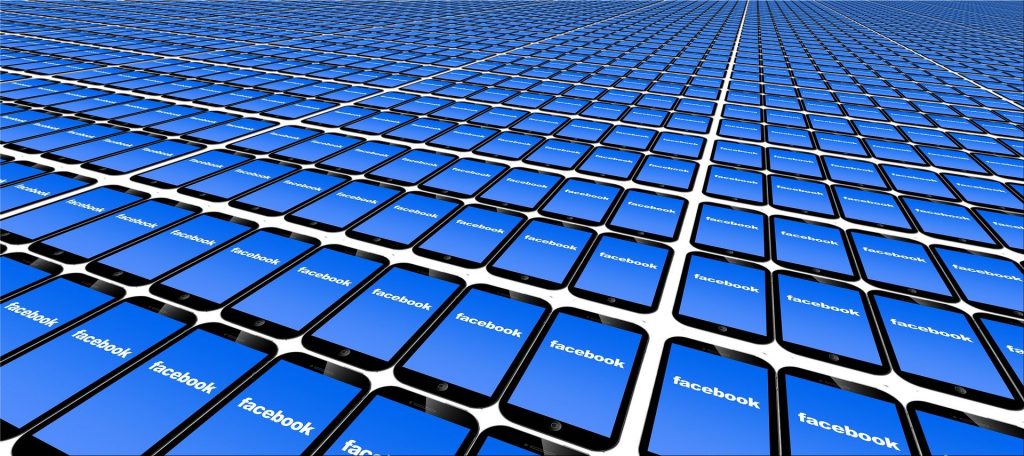
Mais pour une raison quelconque, si vous avez besoin de consulter votre mot de passe tout en restant connecté à votre compte, il existe quelques procédures que vous pouvez suivre.
Assurez-vous que votre adresse électronique est connectée à votre téléphone et à votre compte Facebook.
Vous trouverez ici les meilleures méthodes possibles pour voir votre mot de passe Facebook tout en restant connecté.
Pour aller plus loin : Comment inviter les gens à aimer une page Facebook ?
Compte Google – Gestionnaire de mots de passe
Vous pouvez enregistrer certains mots de passe sur votre compte et votre appareil Google afin de pouvoir y accéder à tout moment. Un gestionnaire de mots de passe Google est l’une de ces applications qui vous permet de voir vos mots de passe Facebook, Instagram et autres médias sociaux lorsque vous êtes connecté.
Voici comment procéder :
Allez sur passwords.google.com/ depuis votre ordinateur ou votre smartphone.
Voir votre mot de passe Facebook lorsque vous êtes connecté
Il vous sera demandé de vous connecter à votre compte Google en saisissant votre adresse e-mail et votre mot de passe.
Voir votre mot de passe facebook en étant connecté
Ensuite, il affichera une liste de mots de passe enregistrés dans Google Password Manager.
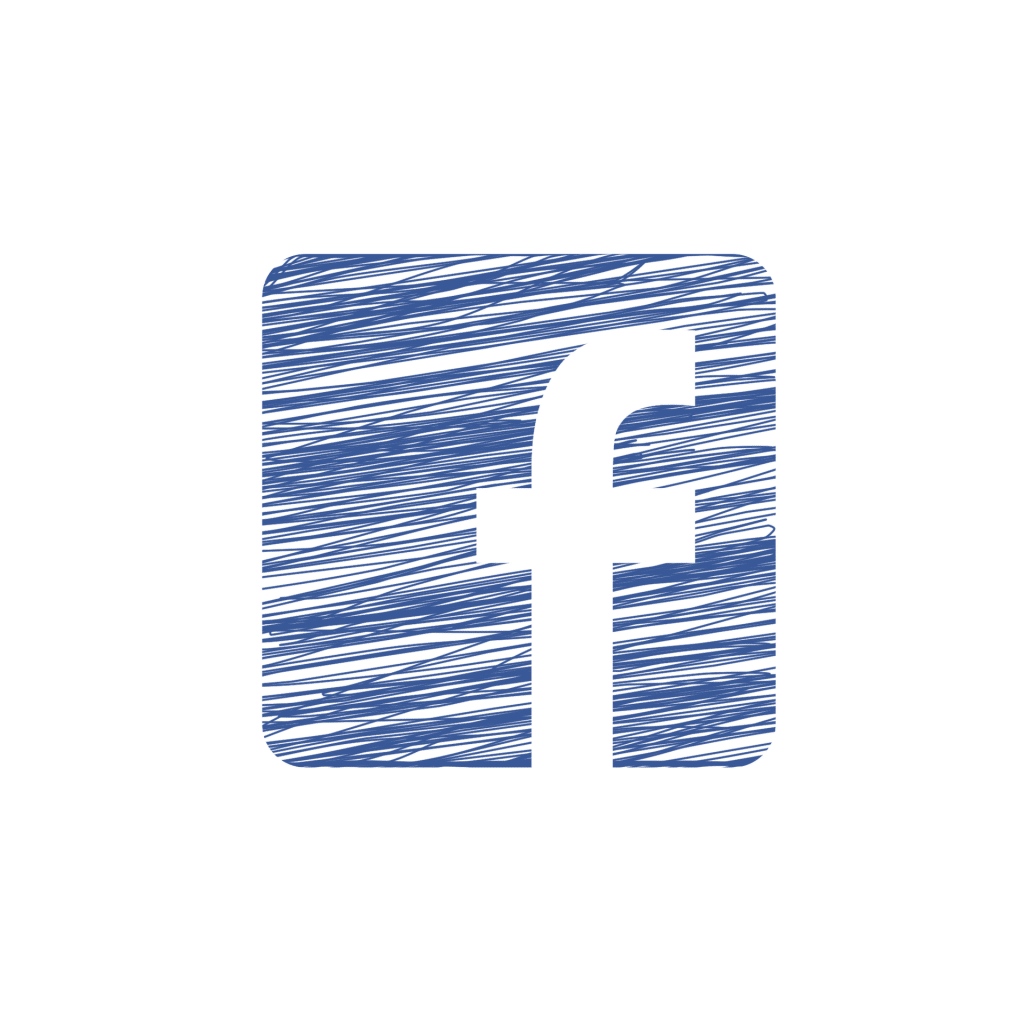
voir votre mot de passe facebook lorsque vous êtes connecté
Trouvez Facebook dans la liste et tapez dessus. Vous pouvez également le trouver à l’aide de la fonction de recherche.
voir votre mot de passe facebook lorsque vous êtes connecté
Vous trouverez ici la liste de vos comptes Facebook avec les mots de passe.
voir votre mot de passe facebook lorsque vous êtes connecté
Ensuite, appuyez sur l’icône Œil pour voir votre mot de passe. Ici, vous pouvez également mettre à jour et supprimer les mots de passe enregistrés.
À lire également : Comment voir le mot de passe Netflix lorsqu’on est connecté ?
Mot de passe enregistré dans Google Chrome
La bonne nouvelle est que les mots de passe ne sont pas seulement stockés sur votre compte Google Password Manager, mais qu’ils peuvent également être enregistrés sur vos navigateurs.
Voyons comment vous pouvez accéder à votre mot de passe enregistré sur Google Chrome :
Ouvrez Google Chrome sur votre appareil.
Cliquez sur les trois points verticaux dans le coin supérieur droit de votre écran.
voir votre mot de passe facebook lorsque vous êtes connecté
Tapez sur les Paramètres dans la liste des options.
voir votre mot de passe facebook lorsque vous êtes connecté
Sélectionnez les mots de passe dans la section Autofill.
voir votre mot de passe facebook lorsque vous êtes connecté
Vous serez en mesure de voir tous les comptes dont les mots de passe sont enregistrés dans Chrome.
voir votre mot de passe facebook lorsque vous êtes connecté
Trouvez Facebook dans la liste des mots de passe enregistrés.
voir votre mot de passe facebook lorsque vous êtes connecté
Ensuite, appuyez sur l’icône Œil et il vous sera demandé de saisir le mot de passe de déverrouillage de votre ordinateur ou de votre appareil pour des raisons de sécurité.
Une fois que vous aurez saisi le mot de passe, votre mot de passe Facebook s’affichera.
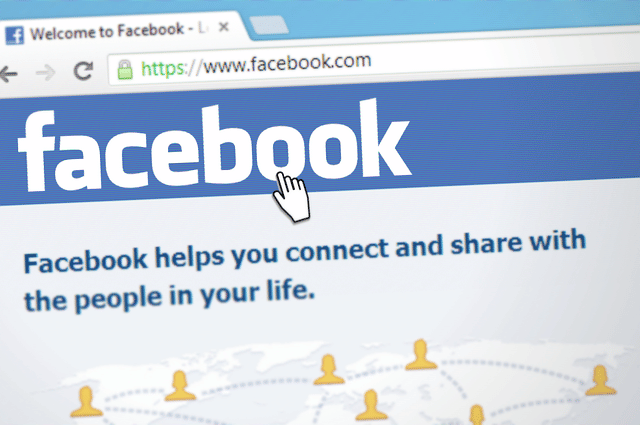
À lire également : Comment savoir si une personne a supprimé son compte Facebook ?
Mozilla Firefox
Si vous utilisez Mozilla Firefox, vous pouvez suivre les étapes suivantes pour trouver votre mot de passe.
Lancez le navigateur Mozilla Firefox sur votre appareil.
Cliquez sur le « Menu » situé dans le coin supérieur droit.
Ensuite, allez dans Options et sélectionnez « Confidentialité et sécurité ».
Appuyez sur « Connexions enregistrées » et sélectionnez « Afficher les mots de passe ».
Si votre mot de passe a été enregistré sur Mozilla Firefox, vous pourrez le trouver dans la liste des mots de passe enregistrés.
À lire également : Mozilla lance son propre serveur Mastodon
Opera
Les étapes pour accéder à votre mot de passe Facebook sur Opera sont les mêmes que sur Mozilla Firefox et Google Chrome. Rendez-vous dans la rubrique Confidentialité et sécurité et localisez votre mot de passe dans l’option « gérer les mots de passe enregistrés ».
Les étapes sont presque similaires, mais il y a quelques différences notables.
Comment réinitialiser votre mot de passe Facebook ?
Regardons la réalité en face : la plupart d’entre nous oublient leur mot de passe Facebook. Ce n’est pas rare de nos jours. Heureusement, Facebook vous offre la possibilité de réinitialiser votre mot de passe afin que vous puissiez vous en souvenir facilement la prochaine fois que vous vous connecterez à votre compte Facebook. Voici comment réinitialiser votre mot de passe Facebook.
Appuyez sur « mot de passe oublié ».
Saisissez l’adresse électronique, le nom d’utilisateur Facebook ou le numéro de téléphone portable de votre compte Facebook, puis appuyez sur Rechercher.
Continuez à suivre les instructions pour réinitialiser votre mot de passe
En général, un lien de réinitialisation du mot de passe Facebook est envoyé à votre courrier électronique. Vous pouvez cliquer sur ce lien pour réinitialiser votre mot de passe en quelques étapes simples. Assurez-vous que Facebook ne vous permet pas de réinitialiser votre mot de passe en utilisant le numéro de téléphone mobile que vous avez utilisé pour l’authentification à deux facteurs. Vous devez utiliser un autre numéro.
Comment faire pour me connecter à mon compte Facebook ?
Voici les étapes pour vous connecter à votre compte Facebook :
- Ouvrez votre navigateur Web préféré et accédez à www.facebook.com.
- Sur la page d’accueil de Facebook, entrez votre adresse e-mail ou votre numéro de téléphone portable dans la case « Adresse e-mail ou mobile ».
- Entrez votre mot de passe dans la case « Mot de passe ».
- Cliquez sur le bouton « Connexion ».
Si vous avez entré les informations de connexion correctes, vous devriez être redirigé vers votre page d’accueil Facebook.
Si vous avez oublié votre mot de passe, vous pouvez cliquer sur le lien « Mot de passe oublié ? » pour récupérer votre compte. Facebook vous guidera alors dans le processus de récupération de votre compte.
Si vous rencontrez des problèmes pour vous connecter à votre compte Facebook, vous pouvez essayer de vider le cache de votre navigateur ou de réinitialiser votre mot de passe.
Pourquoi je narrive pas à changer mon mot de passe Facebook ?
Il peut y avoir plusieurs raisons pour lesquelles vous ne pouvez pas changer votre mot de passe Facebook. Voici quelques raisons courantes et les solutions associées :
- Vous avez oublié votre mot de passe actuel : Si vous avez oublié votre mot de passe actuel, vous ne pourrez pas changer votre mot de passe avant de réinitialiser votre mot de passe. Cliquez sur le lien « Mot de passe oublié? » sur la page de connexion Facebook et suivez les instructions pour réinitialiser votre mot de passe.
- Vous n’êtes pas connecté à votre compte : Pour changer votre mot de passe, vous devez être connecté à votre compte Facebook. Assurez-vous que vous êtes connecté à votre compte avant d’essayer de changer votre mot de passe.
- Le nouveau mot de passe ne respecte pas les exigences de sécurité de Facebook : Facebook a des exigences de sécurité strictes pour les mots de passe, et votre nouveau mot de passe doit répondre à ces exigences. Assurez-vous que votre nouveau mot de passe contient au moins huit caractères, avec une combinaison de lettres majuscules et minuscules, de chiffres et de symboles.
- Vous rencontrez un problème technique : Si vous rencontrez un problème technique avec la fonctionnalité de changement de mot de passe Facebook, essayez de vider le cache de votre navigateur ou d’utiliser un autre navigateur pour accéder à Facebook.
Si aucun de ces problèmes ne s’applique à vous, vous pouvez contacter l’équipe de support Facebook pour obtenir de l’aide supplémentaire pour changer votre mot de passe.
Quel type de mot de passe pour Facebook ?
Pour un mot de passe sécurisé pour Facebook, il est recommandé d’utiliser les bonnes pratiques de création de mots de passe qui incluent :
- Longueur : Utilisez un mot de passe d’au moins 8 caractères. Plus le mot de passe est long, plus il est difficile à deviner ou à craquer.
- Complexité : Utilisez une combinaison de lettres, de chiffres et de caractères spéciaux dans votre mot de passe. Utilisez des lettres majuscules et minuscules pour augmenter la complexité.
- Ne pas utiliser des informations personnelles : Évitez d’utiliser des informations personnelles dans votre mot de passe, telles que votre nom, date de naissance, numéro de téléphone ou adresse.
- Évitez d’utiliser des mots courants : Évitez d’utiliser des mots courants ou des séquences de clavier évidentes comme « 123456 » ou « motdepasse ».
- Ne pas réutiliser le même mot de passe : Utilisez un mot de passe différent pour chaque compte en ligne que vous avez.
En utilisant ces bonnes pratiques, vous pouvez créer un mot de passe sécurisé pour votre compte Facebook et protéger votre vie privée en ligne.
Conclusion
Ne paniquez pas si jamais vous oubliez votre mot de passe Facebook. La technologie a rendu beaucoup plus facile pour les gens de réinitialiser leurs mots de passe et de récupérer les mots de passe actuels en quelques clics.
Bien qu’aucune option ne vous permette de voir votre mot de passe Facebook lorsque vous êtes connecté à votre compte Facebook, il existe certainement des moyens de réinitialiser votre mot de passe. Les conseils ci-dessus vous aideront à réinitialiser votre mot de passe Facebook sans aucune difficulté.

1
Salut,
Génial comme article.
je me suis CONNECTÉ à mon compte Facebook hier et sans faire exprès je enregistré le mot de passe de Facebook ses pour savoir comment ou aller voir le mot de passe enregistré avec le Facebook dans les téléphone dit moi comment faire merci pour supprimer le mot de passe enregistré et aussi j’aimerai me connecter à messenger sans qui sois lier à Facebook comme avant svp merci
Bonjour,
Je vous propose de voir plusieurs de nos articles sur le sujet :
Trouver son mot de passe
Trouver le mot de passe Facebook
Pour désactiver Messenger après avoir désactivé votre compte Facebook :
iPhone, iPad et Android
Ouvrez Messenger et appuyez sur votre photo de profil dans le coin.
Faites défiler vers le bas et appuyez sur Paramètres du compte.
Appuyez sur Propriété et contrôle du compte.
Appuyez sur Désactivation et suppression.
Appuyez sur Poursuivre la désactivation et la suppression du compte Facebook.
Appuyez sur Poursuivre la désactivation du compte.
Saisissez votre mot de passe, puis cliquez sur Continuer.
Pour réactiver Messenger, connectez-vous avec votre nom d’utilisateur et votre mot de passe.
Génial cet article.
Des éléments de réflexions :
La vérité est que Facebook ne permet pas aux utilisateurs de voir leurs mots de passe, même s’ils sont connectés. Naturellement, cette décision a été prise pour des raisons de sécurité. Imaginez que vous vous connectez à votre compte sur un ordinateur public, par exemple dans une bibliothèque, une école ou un hôtel où vous séjournez pendant votre voyage, et que vous oubliez de vous déconnecter.
Le fait de laisser l’utilisateur voir son mot de passe le rendrait également accessible à toute autre personne ayant accès à l’appareil de l’utilisateur ou, dans le cas de notre situation, se trouvant à côté de l’ordinateur public que le créateur du compte utilisait il y a quelques minutes. Naturellement, il est possible que la personne qui remarque que vous ne vous êtes pas déconnecté le fasse pour vous, mais que se passe-t-il si cette personne semble intéressée par le vol de votre compte ? S’il existait une option permettant d’afficher le mot de passe après la connexion, cette personne pourrait apprendre votre mot de passe et le modifier via les paramètres. Néanmoins, bien que vous ne puissiez pas voir votre mot de passe Facebook après vous être connecté, il existe une autre option, comme vous le savez, il existe des gestionnaires de mots de passe.
Comment voir mon mot de passe Facebook
Heureusement, les gestionnaires de mots de passe sont intégrés à Google Chrome, Mozilla Firefox, Internet Explorer, Opera et bien d’autres navigateurs. Ainsi, si l’utilisateur oublie son mot de passe, il peut facilement s’en souvenir en jetant un coup d’œil aux mots de passe stockés par son navigateur. Ainsi, si l’utilisateur oublie son mot de passe, il peut facilement s’en souvenir en consultant les mots de passe stockés par son navigateur. Cela signifie que si vous avez déjà autorisé votre navigateur à enregistrer votre mot de passe Facebook après vous être connecté, il devrait être facile de le retrouver. Cela pourrait être encore plus pratique que vous ne l’imaginez, car dans les situations où vous oubliez votre mot de passe, vous pouvez toujours vous connecter à vos comptes même si vous ne connaissez pas le mot de passe vous-même.
En d’autres termes, il n’est pas nécessaire de réinitialiser le mot de passe, car une fois que vous l’avez recherché dans votre navigateur, vous pouvez le modifier dans les paramètres du compte. Tout ce que vous devez savoir, c’est comment accéder aux gestionnaires de mots de passe via différents navigateurs :
Google Chrome
Ouvrez votre navigateur Google Chrome et appuyez sur les touches Alt+F en même temps.
Faites défiler vers le bas jusqu’à ce que vous voyiez une option appelée Avancé ; elle vous permettra d’accéder à davantage de paramètres.
Après avoir choisi Avancé, allez dans Mots de passe et formulaires.
Pour afficher les mots de passe stockés sur Google, vous devez choisir Gérer les mots de passe.
Si votre mot de passe Facebook a été enregistré, il devrait figurer dans la liste des mots de passe enregistrés.
Pour voir le mot de passe, l’utilisateur doit appuyer sur l’icône en forme d’œil située à côté de celui-ci.
Si votre ordinateur est protégé par un mot de passe, vous devrez le saisir après avoir cliqué sur l’icône en forme d’œil.
Mozilla Firefox
Ouvrez votre navigateur et appuyez sur l’icône Menu située dans le coin supérieur droit du navigateur.
Ensuite, vous devez aller dans Options et choisir Confidentialité et sécurité dans le menu disponible sur le côté gauche.
Cliquez ensuite sur Connexions enregistrées et appuyez sur le bouton Afficher les mots de passe.
Sélectionnez Oui pour confirmer et si votre mot de passe Facebook fait partie de ceux enregistrés par le gestionnaire de mots de passe de Mozilla Firefox, vous devriez le voir quelque part dans la liste.
N’oubliez pas que si vous avez coché l’option Utiliser un mot de passe principal, vous devrez le saisir pour que le navigateur puisse afficher les mots de passe enregistrés.
Internet Explorer
Lancez Internet Explorer et appuyez sur Alt+X pour ouvrir le menu Outils.
Choisissez les options Internet et sélectionnez l’onglet Contenu.
Recherchez l’option AutoComplete et appuyez sur Paramètres.
Choisissez Gérer les mots de passe, et le navigateur devrait ouvrir une fenêtre appelée Credential Manager.
Assez rapidement, les utilisateurs devraient voir une liste de mots de passe Web.
Recherchez votre compte Facebook et cliquez sur la petite flèche située à côté.
À l’endroit où il est indiqué Mot de passe, vous devriez voir un bouton intitulé Afficher.
Sélectionnez le bouton Afficher et saisissez le mot de passe de votre ordinateur pour afficher le contenu caché.
Opera
Ouvrez votre navigateur Opera et accédez au menu principal.
Sélectionnez Paramètres et cliquez sur l’option Confidentialité et sécurité disponible dans la barre latérale gauche.
Recherchez Mots de passe et appuyez sur Gérer les mots de passe enregistrés.
Après avoir suivi les étapes ci-dessus, vous devriez voir une liste de mots de passe et de noms de connexion enregistrés.
Recherchez votre compte Facebook et appuyez sur le bouton Afficher situé à côté de celui-ci.
Saisissez le mot de passe de votre ordinateur, et le navigateur devrait afficher le mot de passe caché.
Safari
Lancez votre navigateur et ouvrez le menu Safari.
Choisissez Préférences et allez dans l’onglet Mots de passe.
Le navigateur devrait ouvrir une fenêtre avec les noms de connexion enregistrés et une liste des mots de passe enregistrés.
Pour voir le mot de passe Facebook caché, trouvez-le dans la liste et double-cliquez dessus.
Vous devriez remarquer une fenêtre contextuelle vous demandant de saisir le mot de passe de votre appareil.
Soumettez les données demandées et sélectionnez OK.